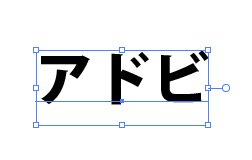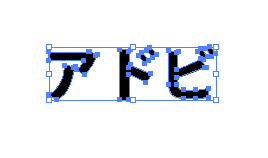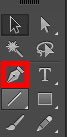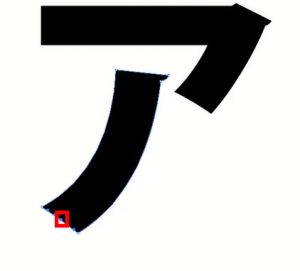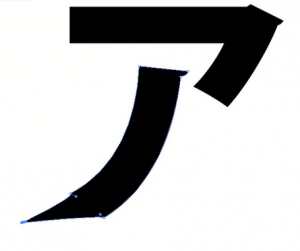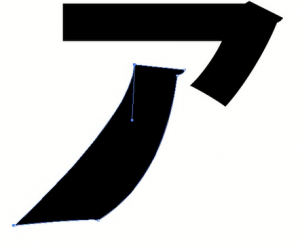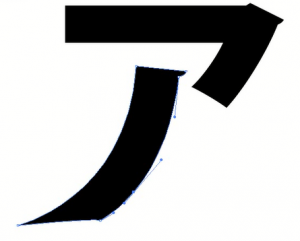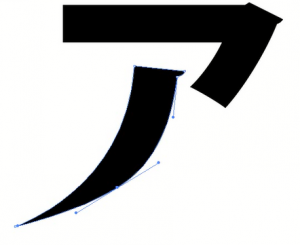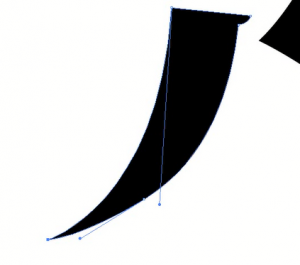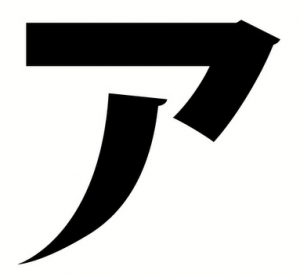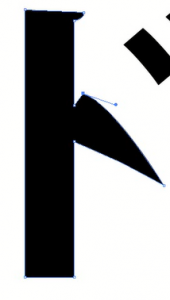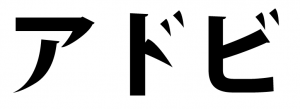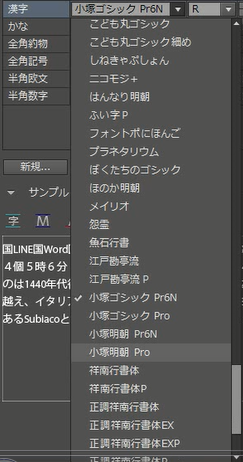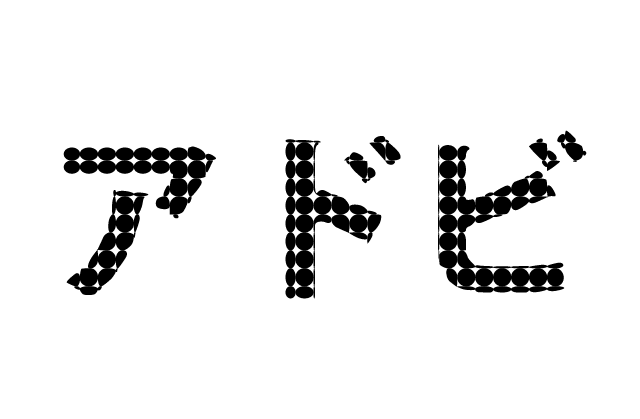イラストレーターでは文字を簡単に変形させることができます。
オリジナルの文字も作ることができるので、
コツをつかんでキレイなオリジナル文字を作ってみましょう。
イラストレーターで文字を変形させる方法
まずはお好みの文字を配置します。
そして、文字上で右クリックして、【アウトラインを作成】を選択します。
次に、【ペンツール】を選択します。
アという文字の払いの部分を尖らせたいと思います。
そのために、払いの下部の線上の真ん中に【ペンツール】で点を打ちます。
そして、払いの形にします。
そして、もともとあった点を消します。
次に、【Altキー】を押しながら、カーブを適度に曲げます。
同様に反対側も不必要な点を消し、カーブを適度に曲げます。
払いの長さを調整します。
変形する際は、あまり点を増やさず必要最小限の点で作ると、なめらかでキレイな文字が作れます。
また、ドの止めの部分も先ほどのように尖らせたいと思います。
この場合は右上の点を消しただけです。
その他も同じようにすると、下のように変形した文字が完成しまさす。